Wie man Skype davon abhält, alles andere so ruhig zu machen

Sie feuern Skype und plötzlich ist alles auf Ihrem Computer radikal leiser. Während das großartig ist, um sicherzustellen, dass Sie Ihre Videokonferenzpartner nicht mit Musik belasten, kann es auch ein Nachteil sein, wenn es Töne stummschaltet, die Sie hören müssen. Lesen Sie weiter, während wir das Skype-Stummschaltungsproblem beheben.
Lieber How-To-Geek,
In letzter Zeit benutze ich Skype, um mit meinem Neffen zu sprechen, während wir gemeinsam Videospiele spielen. Es funktioniert ziemlich gut als Voice-Chat-Kanal, während wir spielen, aber es gibt eine super nervige Funktion, die ich anscheinend nicht beheben kann.
Jedes Mal, wenn ich Skype starte, scheint Skype fast alle anderen Audioquellen zu stummschalten aber Skype ist wahrscheinlich nur 10-20% seines vorherigen Volumens). Ich habe überall in den Skype-Menüs nachgeschaut, aber ich finde keine einzige Sache, die irgendeine Kontrolle über diesen Lautstärkedämpfungs-Effekt anzeigt.
Ich kann den Windows Volume Mixer manuell aus der Taskleiste und der Geige öffnen mit jedem einzelnen Lautstärkeregler für jede einzelne Audioquelle, aber das ist 1) ein großer Schmerz und 2) nur vorübergehend, da ich Skype zum zweiten Mal herunterfahre und neu starte, dann werden alle Lautstärken automatisch verringert.
Was gibt? Wie behebe ich das Problem?
Mit freundlichen Grüßen
Es ist zu leise
Der Grund dafür, dass Sie keine Einstellung in Skype finden, um die Lautstärkeanpassungen zu steuern, wenn Skype gleichzeitig mit anderen Klangerzeugern ausgeführt wird (wie Ihr Videospiel) ist, weil es nicht wirklich Skype ist, das die Anpassung durchführt.
Windows erkennt Skype automatisch als Audio / Video-Chat-Kommunikationswerkzeug und geht standardmäßig davon aus, dass wenn das Kommunikationswerkzeug aktiv ist wie alle anderen Systemsounds, um leise zu werden, um sowohl Ihren Partner klarer zu hören, als auch die Geräusche Ihres Mikrofons und verursachen eine Reihe von Unterbrechungen und Hintergrundgeräuschen.
In Ihrer Anwendung möchten Sie jedoch wahrscheinlich hören das Spiel klingt (das Tragen von Kopfhörern, um die Geräusche vom Mikrofon zu isolieren, ist hier ideal) und die Person, mit der Sie chatten. Um das zu ändern, müssen wir in die Windows Systemsteuerung gehen:
Navigiere zu Systemsteuerung -> Hardware und Sound -> Sound und wähle dann die Registerkarte Kommunikation (du kannst auch zu den Sound Einstellungen gehen, indem du mmsys eingibst .cpl im Dialogfeld "Ausführen".
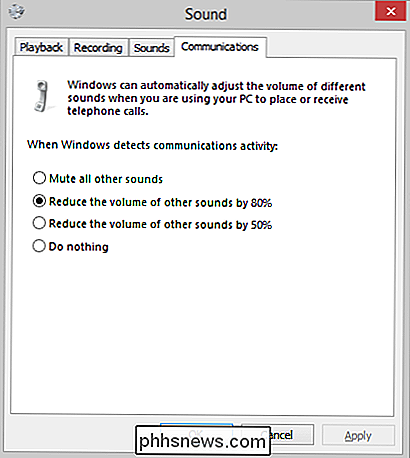
Standardmäßig passt Windows die Lautstärke anderer Sounds automatisch um 80% an (Ihre Schätzung, dass die Sounds 10-20% ihrer vorherigen Lautstärke waren, war ziemlich gut). Sie können auswählen, dass die Sounds nur um 50% reduziert, vollständig stummgeschaltet werden oder Windows überhaupt nichts tun soll.
In Ihrer Situation ist es ideal, wenn Sie nichts einstellen und dann, wenn Sie welche finden Ein bestimmter Ton ist zu laut, Sie können den Lautstärkemixer öffnen und bei Bedarf kleine Anpassungen vornehmen.
Haben Sie eine dringende technische Frage? Schießen Sie uns eine E-Mail an und wir werden unser Bestes tun, um es zu beantworten.

So erstellen Sie eine Kopie eines Excel-Arbeitsblatts ohne Formeln
Angenommen Sie haben eine Excel-Arbeitsmappe erstellt, die Sie verteilen müssen, aber Sie können die in dieser Arbeitsmappe verwendeten Formeln nicht anzeigen. Wir zeigen Ihnen einen einfachen Trick, mit dem Sie ein Arbeitsblatt in eine andere Arbeitsmappe kopieren und die Formeln schnell entfernen können, sodass nur die Ergebnisse angezeigt werden.

So fügen Sie Ihrem Apple TV einen Third-Party-Game-Controller hinzu
Seien wir ehrlich: Spielen mit einer TV-Fernbedienung ist meist ein Novum und frustrierend für alles, was komplexer ist als einfache Spiele. Wenn Sie das Spielpotential Ihres glänzenden neuen Apple TVs freischalten möchten, müssen Sie einen echten Gamecontroller verbinden. Lesen Sie weiter, wie wir Ihnen zeigen, wie.



